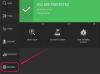Como copiar o catálogo de endereços do Outlook para outro computador. Se você usa muito o catálogo de endereços do Outlook, a ideia de ter que transferir todos esses dados para um novo computador pode ser opressora. No entanto, você não precisa gastar várias horas redigitando todas as suas informações. Esta é uma maneira mais fácil de copiar seu catálogo de endereços do Outlook de um computador para outro.
Copiando o arquivo
Passo 1
Abra o programa Outlook e selecione "Arquivo" e "Exportar" no menu. Clique em "Catálogo de endereços". Se o programa perguntar a você qual ação executar, selecione "Exportar para um arquivo".
Vídeo do dia
Passo 2
Selecione "Arquivo de texto" ou "Valores separados por vírgula (Windows)", dependendo da versão do Outlook que você está usando.
etapa 3
Escolha "Sim" se for exibida uma caixa de diálogo solicitando a instalação do tradutor necessário.
Passo 4
Clique em "Contatos" quando a caixa de diálogo "Exportar para um arquivo" aparecer. Clique em “Avançar” ou “Exportar”, dependendo de qual versão do Outlook você está usando.
Etapa 5
Digite um nome para o arquivo exportado e selecione “Avançar”. Clique em "Concluir" e aguarde enquanto o programa exporta seu arquivo.
Etapa 6
Encontre o arquivo, que terá o mesmo nome que você inseriu na Etapa 5 e uma extensão de arquivo .csv. Copie-o para um disquete, unidade de salto USB ou dispositivo de armazenamento externo semelhante.
Restaurando o arquivo em outro computador
Passo 1
Insira o dispositivo de armazenamento no novo computador. Abra o Outlook e selecione "Importar" no menu "Arquivo".
Passo 2
Escolha "Outro catálogo de endereços" ou "Importar de outro programa ou arquivo", dependendo da versão do Outlook que você está usando. Clique em “Avançar”.
etapa 3
Certifique-se de que "Valores separados por vírgula (Windows)" esteja destacado. Clique em “Avançar”.
Passo 4
Clique em “Procurar” para navegar até o dispositivo de armazenamento e o arquivo que você copiou do outro computador. Realce-o e clique em “OK”. Escolha sua preferência em relação às duplicatas e clique em "Avançar".
Etapa 5
Destaque "Contatos". Clique em “Avançar” e, em seguida, clique em “Concluído”.